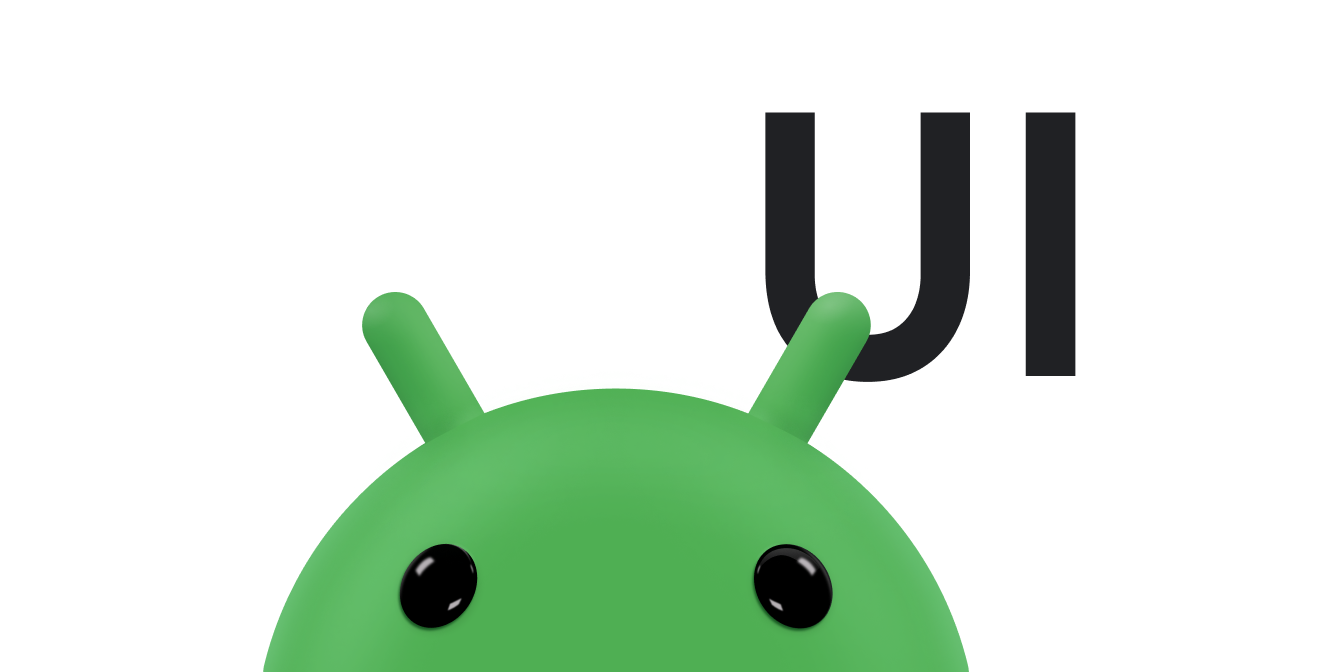Chociaż Android oferuje różne widżety, które zapewniają małe, interaktywne elementy wielokrotnego użytku, możesz też potrzebować większych komponentów, które wymagają specjalnego układu. Aby efektywnie używać kompletnych układów, użyj tagów <include> i <merge>, aby umieszczać jeden układ wewnątrz drugiego.
Dzięki temu możesz tworzyć złożone układy, np. panel z przyciskami „Tak” i „Nie” lub niestandardowy pasek postępu z tekstem opisowym. Oznacza to, że możesz wyodrębnić dowolne elementy aplikacji, które są wspólne dla wielu układów, zarządzać nimi osobno i umieszczać je w każdym układzie. Chociaż możesz tworzyć poszczególne komponenty UI, pisząc niestandardowy kodView, łatwiej jest to zrobić, używając pliku układu.
Tworzenie układu wielokrotnego użytku
Zacznij od utworzenia nowego pliku XML i zdefiniowania układu, który chcesz ponownie wykorzystać. Oto przykładowy układ, który definiuje pasek tytułu do uwzględnienia w każdym działaniu (titlebar.xml):
<FrameLayout xmlns:android="http://schemas.android.com/apk/res/android" xmlns:tools="http://schemas.android.com/tools" android:layout_width="match_parent" android:layout_height="wrap_content" android:background="@color/titlebar_bg" tools:showIn="@layout/activity_main" > <ImageView android:layout_width="wrap_content" android:layout_height="wrap_content" android:src="@drawable/gafricalogo" /> </FrameLayout>
Element główny View musi być dokładnie taki, jak chcesz, aby wyglądał w każdym układzie, do którego chcesz go dodać.
Używanie tagu <include>
Wewnątrz układu, do którego chcesz dodać komponent wielokrotnego użytku, dodaj tag <include>. Oto na przykład układ zawierający pasek tytułu z poprzedniego przykładu:
<LinearLayout xmlns:android="http://schemas.android.com/apk/res/android" android:orientation="vertical" android:layout_width="match_parent" android:layout_height="match_parent" android:background="@color/app_bg" android:gravity="center_horizontal"> <include layout="@layout/titlebar"/> <TextView android:layout_width="match_parent" android:layout_height="wrap_content" android:text="@string/hello" android:padding="10dp" /> ... </LinearLayout>
Możesz też zastąpić wszystkie parametry układu (wszystkie atrybuty android:layout_*) widoku wyższego poziomu uwzględnionego układu, podając je w tagu <include>. Przykład:
<include android:id="@+id/news_title" android:layout_width="match_parent" android:layout_height="match_parent" layout="@layout/title"/>
Jeśli jednak chcesz zastąpić atrybuty układu za pomocą tagu <include>, zastąp też właściwości android:layout_height i android:layout_width, by pozostałe atrybuty układu zaczęły obowiązywać.
Używanie tagu <merge>
Tag <merge> pomaga wyeliminować zbędne grupy widoków w hierarchii widoków, gdy jeden układ jest zawarty w innym. Jednym z przypadków użycia funkcji <merge> jest implementacja widoku niestandardowego przez rozszerzenie widoku ViewGroup.
Jeśli na przykład układ główny jest układem pionowym LinearLayout, w którym 2 kolejne widoki mogą być używane ponownie w różnych układach, układ wielokrotnego użytku, w którym umieszczasz 2 widoki, wymaga osobnego widoku głównego. Jednak użycie innego elementu LinearLayout jako elementu głównego w przypadku układu wielokrotnego użytku spowoduje utworzenie pionowego elementu LinearLayout wewnątrz pionowego elementu LinearLayout. Zagnieżdżony element LinearLayout nie pełni żadnej funkcji i spowalnia działanie interfejsu.
Zamiast tego możesz rozszerzyć LinearLayout, aby utworzyć widok niestandardowy, i użyć pliku XML układu, aby opisać widoki podrzędne. Najwyższy tag w pliku XML to <merge>, a nie LinearLayout, jak w tym przykładzie:
<merge xmlns:android="http://schemas.android.com/apk/res/android"> <Button android:layout_width="fill_parent" android:layout_height="wrap_content" android:text="@string/add"/> <Button android:layout_width="fill_parent" android:layout_height="wrap_content" android:text="@string/delete"/> </merge>
Gdy umieścisz ten układ w innym układzie za pomocą tagu <include>, system zignoruje element <merge> i umieści 2 przyciski bezpośrednio w układzie zamiast tagu <include>.
Więcej informacji o <include> znajdziesz w artykule Zasoby układu.